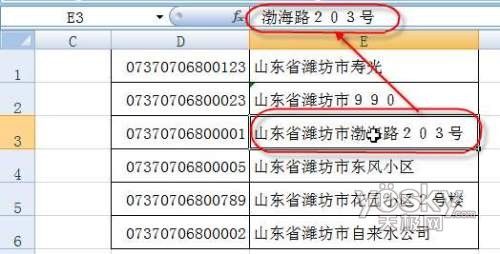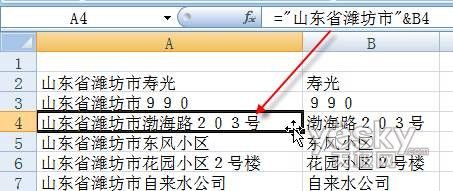怎样在Excel中快速输入有固定内容的数据
1、选中数据所在的单元格区域,然后点击右键,在弹出的快捷菜单中选择“设置单元格格式”命令,打开“设置单元格格式”对话框。在“数字”选项卡的“分类”列表中点击“自定义”,然后在右侧的“类型”输入框中输入“0737070680000#”(不含引号),也就是说输入前面共同的部分,后四位中前三位输入 “0”,第四位输入“#”。这样输入时只要在单元格中直接输入“1”、“2”、“3”等,就可以直接补全为14位数字了。如果数据中含有固定的文本,比如前几个字都是“山东省潍坊市”,那么我们也可以在这个自定义的“类型”输入框中输入“"山东省潍坊市"@”。以后输入时这几个字也就可以自动添加了。这种方法在屏幕上显示的是全部数据,但是点击单元格我们可以在编辑栏中看到实际数据只是我们手工输入的部分(图1)。
2、公式合并假设数据包含固定内容“山东省潍坊市”,需要输入到A2:A10单元格区域。我们可以在B2:B10区域先输入数据中除固定内容以外的那些内容,然后点击A2单元格,输入公式“="山东省潍坊市"&B2”,完成后拖动此单元格填充句柄向下复制公式至A10单元格就可以得到完整数据了(图2)。
3、再选中A2:A10单元格区域,按下“Ctrl+C”复制数据。点击右键,在弹出的菜单中点击“选择性粘贴”命令,在打开的对话框中选中“数值”单选项,确定后,就可以删除B列数据了。
声明:本网站引用、摘录或转载内容仅供网站访问者交流或参考,不代表本站立场,如存在版权或非法内容,请联系站长删除,联系邮箱:site.kefu@qq.com。
阅读量:60
阅读量:82
阅读量:67
阅读量:93
阅读量:84